1、点击windows左下窗口按钮。

2、点击齿轮设置图标。
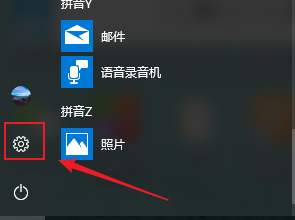
3、选择【设备】。

4、选择【打印机和扫描仪】。

5、点击一个打印机链接。

6、选择【管理】。

7、点击【打印首选项】。
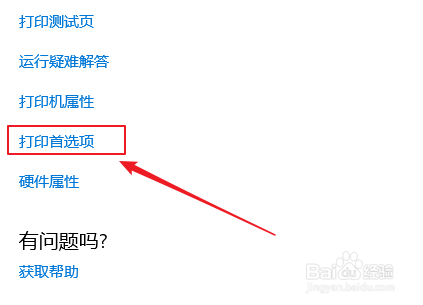
8、点击【纸张选择】。

9、选择要默认的纸张尺寸后点击【确定】。

10、返回后点击【确定】即可默认打印纸张尺寸。

时间:2024-10-14 07:51:07
1、点击windows左下窗口按钮。

2、点击齿轮设置图标。
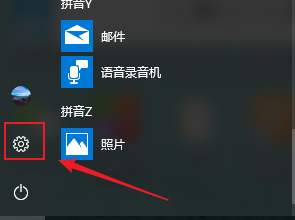
3、选择【设备】。

4、选择【打印机和扫描仪】。

5、点击一个打印机链接。

6、选择【管理】。

7、点击【打印首选项】。
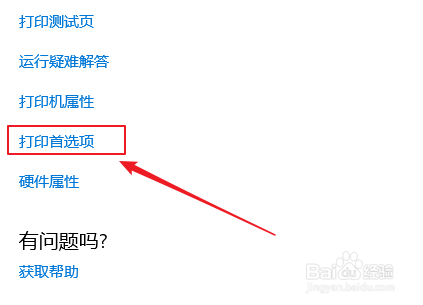
8、点击【纸张选择】。

9、选择要默认的纸张尺寸后点击【确定】。

10、返回后点击【确定】即可默认打印纸张尺寸。

